Sekarang setelah sistem operasi (OS) baru Microsoft keluar, Anda mungkin bertanya-tanya bagaimana cara download Windows 11 itu dan menginstalnya. Tentu saja, Anda harus melihat review Windows 11 kami untuk melihat apakah Anda ingin melakukan upgrade ke Windows 11. Kami pikir ada sejumlah alasan kuat untuk meningkatkan termasuk fitur seperti Start Menu baru, Widget, dan beberapa fitur untuk game.
Jika Anda memiliki Windows 7 atau yang lebih baru, mengunduh Windows 11 gratis. Jadi, jangan mencari versi bajakan, yang kemungkinan besar tidak lengkap, untuk mencoba OS baru. Dengan demikian, mungkin bijaksana untuk menunda menginstal Windows 11 untuk sementara waktu. Lagi pula, selalu ada beberapa kekusutan dengan peluncuran perangkat lunak apa pun dan bug yang biasanya pasti ada.

Karena selalu ada bug ketika sistem operasi baru diluncurkan, kami telah menyusun panduan tentang cara memperbaiki masalah umum Windows 11 untuk membantu Anda mengatasi masalah apa pun yang mungkin Anda hadapi.
- Cari tahu di mana untuk membeli Windows 10
- Unduh antivirus Windows 10 terbaik
- Lihat VPN Windows 10 terbaik
Persyaratan sistem minimum untuk Windows 11
- Prosesor: 1 gigahertz (GHz) atau lebih cepat dengan setidaknya dual core pada prosesor atau SoC 64-bit yang kompatibel
- RAM: 4GB
- Penyimpanan: 64GB
- Firmware Sistem: UEFI, bisa Secure Boot
- TPM: Trusted Platform Modul 2.0
- Kartu Grafis: DirectX 12 atau lebih baru dengan driver WDDM 2.0
- Tampilan: 720p, 8-bit per channel warna, setidaknya diagonal 9 inci
- Koneksi Internet dan Akun Microsoft: Windows 11 Home memerlukan koneksi internet aktif dan Akun Microsoft untuk menyelesaikan pengaturan awal, penggunaan pertama sistem operasi, atau saat mengalihkan perangkat dari Windows 11 Home dalam S-mode.
Untuk daftar lengkap persyaratan tambahan yang tidak penting, lihat halaman spesifikasi Microsoft Windows 11 .
Apa saja fitur baru di Windows 11?
Jika Anda masih siap untuk mencoba build ini, ada fitur lain yang perlu dipertimbangkan meskipun Anda telah membaca halaman upgrade kami.
Windows 11 sekarang dilengkapi dengan aplikasi health-check yang lebih mendetail , yang dapat merekomendasikan tugas-tugas tertentu untuk memperpanjang umur PC Anda dengan lebih baik, terlepas dari apakah itu desktop atau laptop.
Versi Insider terbaru juga memiliki dukungan yang lebih baik untuk lebih dari satu monitor, sehingga Anda dapat dengan mudah mengurutkan bilah tugas saat diperlukan, di samping lebih banyak tata letak yang tersedia saat dalam mode potret pada layar sentuh.
Pastikan untuk ‘Periksa Pembaruan’ saat build baru dirilis untuk mendapatkan perbaikan dan fitur terbaru Windows 11.
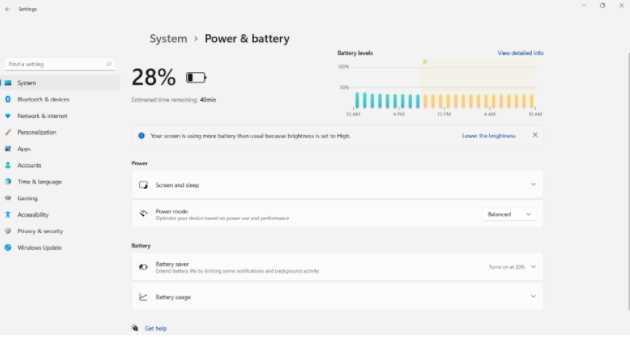
Cara mengunduh Windows 11 iso
Sebelum Anda mulai, pastikan PC Anda memenuhi spesifikasi minimum Windows 11 yang tercantum di atas. Jika ya, Anda harus mencadangkan atau mem-back up PC Anda sebelum melanjutkan.
Ini memastikan bahwa jika terjadi kesalahan – dan memperbarui ke sistem operasi baru berisiko – file dan pengaturan penting Anda setidaknya dapat dipulihkan.
Setelah selesai, buka halaman web Download Microsoft Windows 11 .

1. Tingkatkan perangkat yang Anda gunakan
Cara termudah untuk mengunduh dan menginstal Windows 11 adalah dengan upgrade perangkat yang Anda gunakan saat ini. Dari halaman web Unduh Windows 11, klik ‘Unduh Sekarang’.
Kemudian, ikuti petunjuk untuk mengunduh dan menginstal Windows 11 di perangkat Anda.

2. Install Windows 11 dengan USB atau DVD
Jika Anda ingin menginstal Windows 11 di PC lain, pilih ‘Download now’ di bawah bagian ‘Create Windows 11 Installation Media’.
Ini akan men-download tool yang akan memformat drive USB dan menginstal media instalasi Windows 11 yang dapat di-boot. Ini juga dapat dilakukan dengan DVD kosong.
Anda memerlukan flashdisk dengan penyimpanan minimal 8GB. Pastikan tidak ada file penting di dalamnya, karena akan menghapus apa pun yang ada di sana. Lihat pilihan flashdisk terbaik kami jika Anda perlu membelinya.
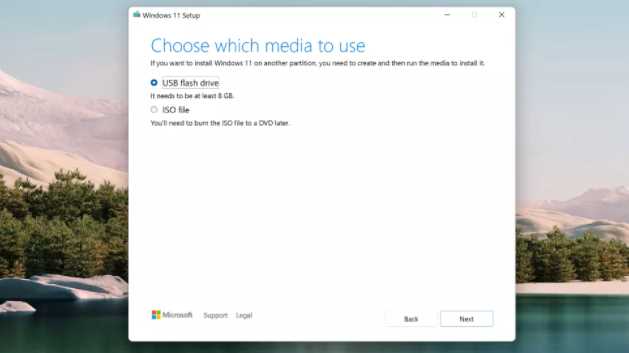
Ikuti langkah-langkah di Media Creation Tool untuk membuat USB atau DVD yang dapat di-boot. Setelah selesai, masukkan ke PC tempat Anda ingin menginstal Windows 11, lalu restart perangkat.
Anda mungkin perlu membuat PC melakukan booting dari USB atau DVD yang telah Anda masukkan. Untuk melakukan ini, ketika logo pabrikan Anda muncul di layar, tekan F12 atau F2 (ini bervariasi tergantung pabrikan) untuk masuk ke menu boot. Di sinilah Anda akan memberitahu komputer untuk melanjutkan dan boot dari flashdisk instalasi Anda.
Saat menu boot muncul, cukup pilih apakah Anda ingin boot dari USB atau DVD, lalu tekan enter. Dari sini, penginstal Windows 11 akan dimuat, dan Anda akan siap untuk menginstal baru itu.

3. Cara Install Ulang dengan Windows 11 menggunakan ISO
Langkah-langkah di atas mengupgrade PC Windows 10 Anda ke Windows 11. Namun, jika Anda ingin menginstal Windows 11 dari awal, Anda dapat mengunduh Windows 11 ISO .
Di bawah ‘Select edition’ pilih Windows 11. Setelah ISO diunduh, Anda harus membuat USB atau DVD yang dapat di-boot dengannya.
Ikuti cara kami mengunduh Windows 11 ISO untuk panduan Clean Install Windows 11 untuk informasi lebih lanjut.
Cara download Windows 11 Insider Builds dan Windows 11 Beta
Meskipun versi final Windows 11 sekarang tersedia untuk diunduh, beberapa orang mungkin masih ingin mencoba versi awal Windows 11 insider build.
Ini karena Microsoft akan terus memperbarui Windows 11 selama beberapa bulan dan tahun mendatang, seperti halnya dengan Windows 10, dan itu berarti jika Anda mendaftar ke Windows 11 Insider Build, Anda akan dapat menguji fitur baru sebelum orang lain yang memakai versi Windows 11 Stable mencobanya.
Misalnya, aplikasi Android di Windows 11 akhirnya datang ke Microsoft Store di Windows 11, tetapi fitur itu sepertinya tidak akan tersedia dengan stabil hingga 2022. Namun, orang-orang di Windows 11 Insider build akan mendapatkan fitur ini lebih awal untuk mengujinya.
Itu berarti Anda harus benar-benar mendaftar jika Anda putus asa untuk mencoba fitur baru Windows 11 lebih awal, karena mungkin ada masalah dan bug. Jika Anda menginginkan pengalaman yang lebih stabil, tetap gunakan versi rilis Windows 11.
Tapi, jika Anda merasa berani, berikut ini cara mengunduh Windows 11 beta dan Insider Builds.

1. Bergabunglah dengan Program Windows Insider
Untuk melakukan ini, buka aplikasi Pengaturan dan klik ‘Update & Security’, lalu ‘Windows Insider Programme’.
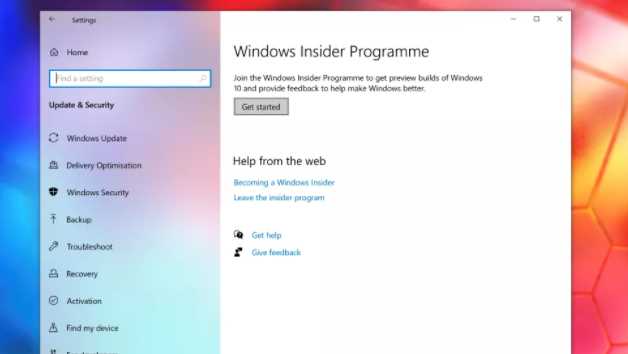
Di jendela tersebut, klik ‘Get Started’ untuk bergabung. Dari jendela yang muncul, klik ‘Link An Account’ dan pilih Akun Microsoft Anda dan klik ‘Continue’.
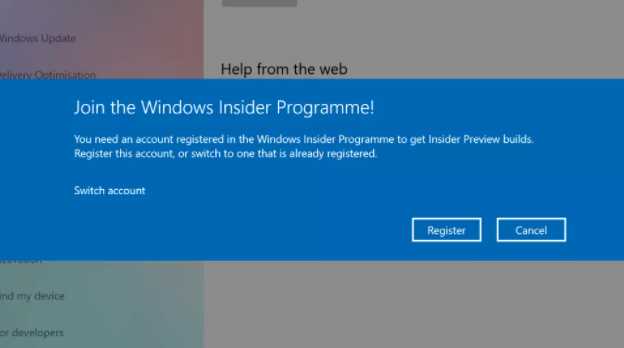
2. Pilih Channel
Build Windows 11 Insider yang sangat awal tersedia untuk orang-orang yang menggunakan Dev Channel. Ini dimaksudkan untuk pengembang aplikasi, dan memberi orang akses ke versi Windows 11 yang sangat awal. Sekali lagi, pastikan Anda senang menginstal apa yang mungkin merupakan versi awal dengan berbagai masalah yang disertakan.
Anda juga dapat memilih Beta Channel, yang tidak terlalu awal, menawarkan lebih banyak pengalaman stabil, tapi masih dengan akses awal untuk fitur (hanya tidak seperti beta).
Lalu, ada Saluran Release Preview Channel. Ini pada dasarnya adalah versi Windows 11 yang digunakan kebanyakan orang, tetapi dengan beberapa fitur awal. Ini adalah build paling stabil, tetapi juga berarti Anda harus menunggu lebih lama untuk menguji fitur baru. Namun, masih lebih cepat untuk mendapatkan fitur baru dengan cara ini daripada hanya menggunakan Windows 11 biasa.
Jika Anda hanya menginginkan PC yang berfungsi seperti biasa, kami sarankan untuk tetap menggunakan Windows 11 normal untuk saat ini. Namun, jika Anda benar – benar ingin mencoba Windows 11, di halaman ‘Pick your Insider settings’ yang muncul, pilih saluran yang ingin Anda inginkan, lalu ‘Confirm’.

Jendela lain akan muncul dengan penjelasan tentang apa yang dapat Anda harapkan dari build awal ini. Selama Anda senang untuk melanjutkan, klik ‘Confirm’.
Anda kemudian harus me-restart PC Anda. Pastikan semuanya tersimpan, dan klik ‘Restart Now’ pada jendela yang muncul.
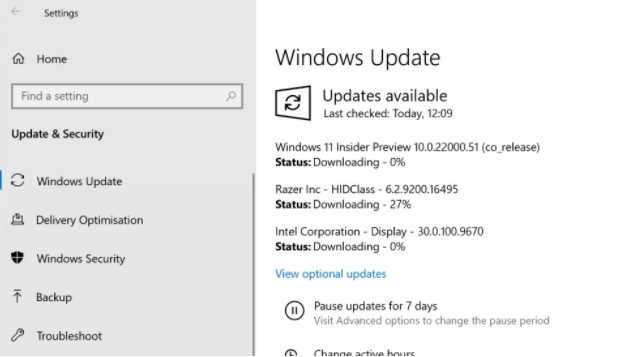
3. Instal Windows 11 Insider Preview Builds
Setelah Anda restart, buka aplikasi Windows Update. Anda dapat melakukan ini dengan mencari ‘Windows Update’ di bilah pencarian di bilah tugas Windows 10.
Anda juga dapat membukanya dengan masuk ke Settings > Update & Security > Windows Update.
Di jendela yang muncul, klik ‘Check for Updates’. Build Windows 11 Insider Preview akan muncul, dan Anda dapat mengunduh dan menginstalnya seolah-olah itu adalah pembaruan Windows 10 biasa.
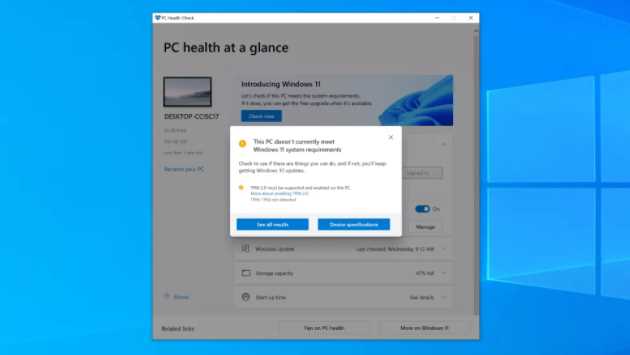
Cara install Windows 11 tanpa TPM 2.0
Banyak orang menemukan bahwa mereka tidak dapat menginstal Windows 11 karena PC mereka tidak memiliki TPM 2.0 . Ini adalah chip fisik yang disertakan dalam banyak PC modern (atau disematkan di dalam prosesornya) yang merupakan “secure crypto-processor” yang dirancang untuk membuat perangkat Anda lebih aman dengan mencegah perangkat lunak berbahaya.
Jika PC atau laptop Anda tidak mendukung TPM 2.0, maka Anda akan mendapatkan pesan kesalahan saat mencoba menginstalnya yang mengatakan PC Anda tidak memenuhi persyaratan sistem Windows 11.
Jika ini terjadi dan Anda masih ingin menginstal Windows 11, ada cara untuk mengatasi persyaratan TPM, tetapi ini hanya boleh dilakukan oleh orang yang yakin dengan risiko yang ditimbulkannya.
Ini adalah proses yang rumit, jadi bacalah cara upgrade ke Windows 11 tanpa TPM 2.0 dan Ssecure Boot untuk tutorial lengkap, termasuk melihat risiko yang ada.
- Tetap up to date pada semua berita teknologi terbaru dengan Detik Laptop






